私はLinuxでストレージのベンチマークを実行するには、これまでbonnie++を使っていたが、Gnomeに付属のユーティリティpalimpsestでグラフィカルにベンチマークが可能ということを知って試してみた。Debianではpalimpsestはgnome-disk-utilityパッケージに含まれている。なおpalimpsestとは見慣れない単語だが、羊皮紙の写本のことを言うらしい。
apt-get install gnome-disk-utility
palimpsestで実行できるベンチマークには、読み込みのみを行うRead-Only Benchmarkと読み書きを行うRead/Write Benchmarkの2種類がある。Read-Only Benchmarkはデータが存在するストレージ上でも実行できるが、Read/Write Benchmarkはストレージが空である必要がある。
ストレージが空というのは、ファイルシステムやパーティションテーブルが存在しない状態のことだ。ストレージをこの状態にするには、palimpsestのFormat DriveからDont’t partitionを選択してフォーマットすれば良い。当然、全データが削除されるのでデータがあるストレージで実行するのは厳禁だ。
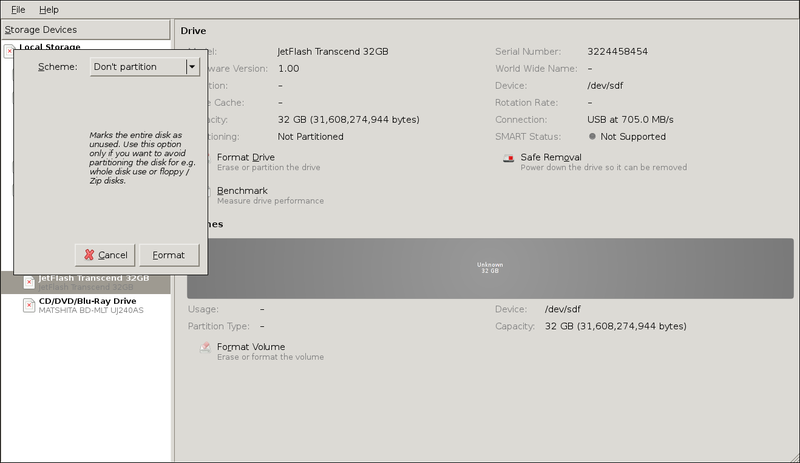
売り上げランキング: 1,789
USB 3.0対応を謳うUSBメモリを買ったので、palimpsestでベンチマークを取ってみた。機種はTransendのTS32GJF700である。実売価格で2000円ほど。スペック上では、Up to Read 70MB/s、Write 18 MB/sとのことだ。果たしてどれほど早いのであろうか。
ベンチマークの結果は以下のとおり。青線がReadで赤線がWriteである。平均読み込み速度は87.1MB/s、平均書き込み速度は10.9MB/sとなった。Readはスペックより早いが、Writeはスペックより遅く半分程度である。前半のWriteのスパイクと、1/3付近からのReadの速度向上が気になるが、概ねスペックどおりの結果となった。
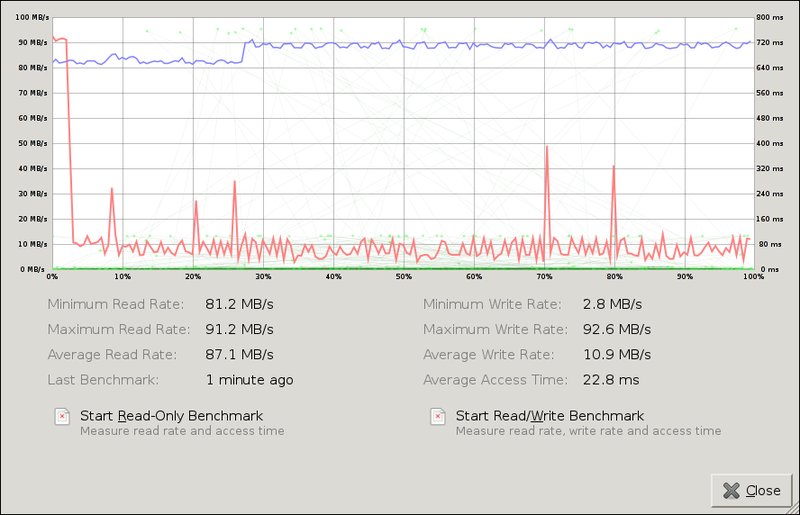
Readが80MB/sというと、640Mbpsであり、USB 2.0のスペックを超えて、一昔前の内蔵HDDのシーケンシャルリード並の速度である。USB接続のフラッシュメモリでこの速度が出るというのは隔世の感がある。たぶん探せばもっとコスパの良い製品もあるのだろうが、結果だけ見れば十分満足だ。

